In diesem Leitfaden wird kurz der Prozess der Kombination lokaler Repository-Änderungen mithilfe der „ Git Merge ”-Befehl in Git.
Wie kombiniere ich lokale Repository-Änderungen mit dem Befehl „git merge“ in Git?
Um die lokalen Repository-Änderungen mit dem Befehl „git merge“ in Git zu kombinieren, befolgen Sie die unten aufgeführte Schritt-für-Schritt-Anleitung:
- Gehen Sie zum lokalen Git-Repository.
- Führen Sie „ ls ”-Befehl zum Auflisten vorhandener Inhalte.
- Listen Sie alle Filialen mit dem „ Git-Zweig ' Befehl.
- Nutzen Sie die „ git checkout ”-Befehl, legen Sie den Filialnamen fest und wechseln Sie zu diesem.
- Kombinieren Sie lokale Repositorys mit dem „ Git Merge ' Befehl.
Schritt 1: Gehen Sie zum lokalen Git-Repository
Legen Sie zunächst den lokalen Git-Repository-Pfad mit Hilfe des „ CD ”-Befehl und navigieren Sie dorthin:
CD „C:\Benutzer\Benutzer\Git\demo1“
Schritt 2: Inhalt auflisten
Führen Sie „ ls ”-Befehl zum Auflisten der verfügbaren Inhalte:
ls
Als Ergebnis wurde der Inhalt erfolgreich aufgelistet:
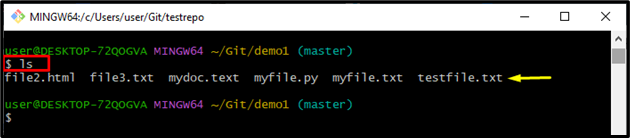
Schritt 3: Listen Sie alle Zweige auf
Um die Zweige aufzulisten, führen Sie den Befehl „ Git-Zweig ' Befehl:
Git-Zweig
Die unten angegebene Ausgabe zeigt, dass es nur zwei Zweige gibt:
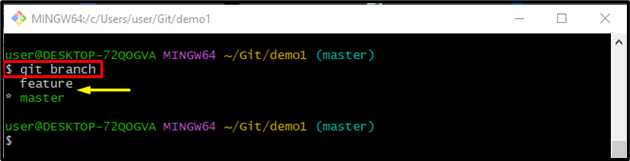
Schritt 4: Wechseln Sie zum Zielzweig
Wechseln Sie als Nächstes zum Zielzweig, indem Sie „ git checkout ”-Befehl zusammen mit dem Filialnamen:
Es ist zu beobachten, dass wir erfolgreich in den Zielzweig gewechselt sind:
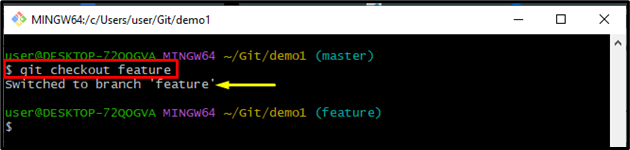
Schritt 5: Lokales Repository kombinieren
Führen Sie „ Git Merge ”-Befehl und fügen Sie den Filialnamen hinzu, mit dem Sie kombinieren möchten:
Es ist zu erkennen, dass die örtliche Niederlassung „ Meister „Änderungen wurden innerhalb der „ Besonderheit ' Zweig:
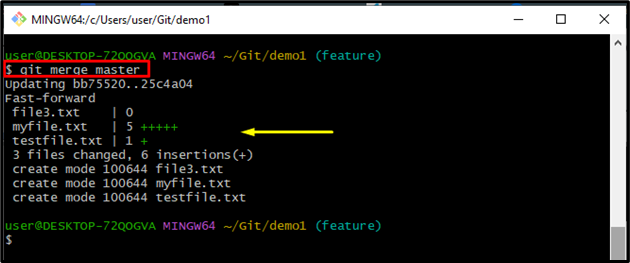
Schritt 6: Git-Protokoll anzeigen
Schauen Sie sich abschließend das Git-Protokoll an, indem Sie „ git log –oneline ” um jeden Commit in einer einzigen Zeile anzuzeigen:
Der bereitgestellten Ausgabe zufolge wurden die lokalen Repository-Änderungen erfolgreich kombiniert:
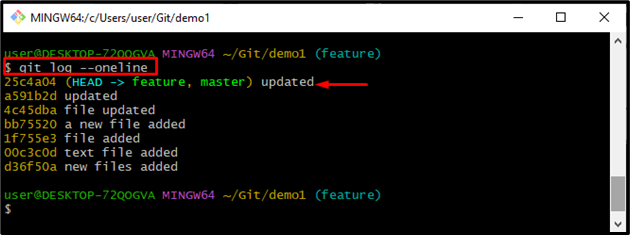
Dabei geht es darum, die lokalen Repository-Änderungen mit dem Befehl „git merge“ in Git zu kombinieren.
Abschluss
Um die lokalen Änderungen mit dem Befehl „git merge“ in Git zu kombinieren/zusammenzuführen, gehen Sie zunächst zum lokalen Git-Repository. Listen Sie als Nächstes die verfügbaren Inhalte auf, indem Sie „ ls ' Befehl. Erstellen Sie dann eine Liste der Zweige und wechseln Sie den Zielzweig. Führen Sie anschließend die lokalen Repositorys zusammen, indem Sie „ Git Merge ' Befehl. In dieser Anleitung wurde gezeigt, wie Sie lokale Repository-Änderungen mit dem Befehl „git merge“ kombinieren können.